Kaseto是一款好用的电脑音乐播放器。使用本软件可以轻松播放电脑本地文件夹中的音乐文件。软件支持常用的MP3、WMA、AAC、FLAC等格式,简单好用;
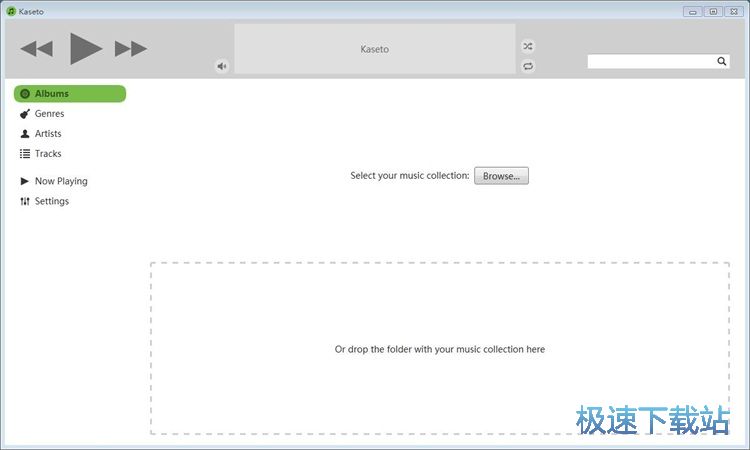
极速小编就给大家演示一下怎么使用Kaseto播放电脑本地文件夹中的音乐文件吧。要使用播放器播放音乐,首先我们要将音乐导入到软件中。软件目前没有导入任何音乐。点击软件主界面的Browse浏览按钮,就可以打开文件夹浏览窗口,选择想要播放的音乐;
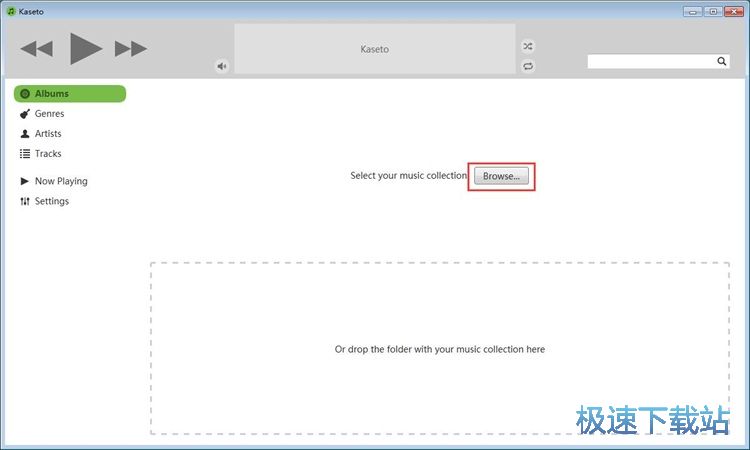
在文件夹浏览窗口中,找到电脑本地音乐文件存放的文件夹。点击选中该文件夹后点击确定,就可以将文件夹导入到软件中,软件会自动识别文件夹中的音乐文件;
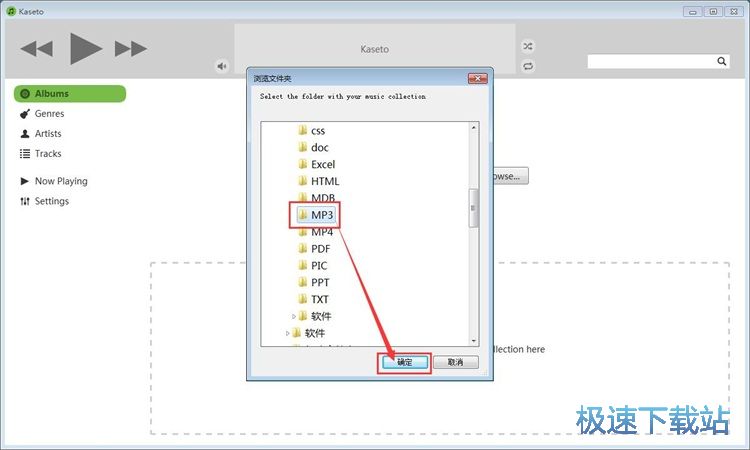
音乐成功导入到软件中,这时候软件会在主界面中显示从选中文件夹中导入到音乐文件。我们就可以准备开始进行音乐播放了;
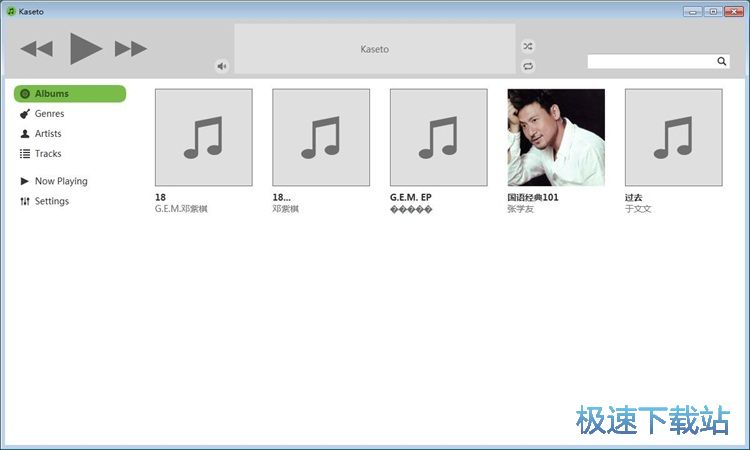
在音乐列表中训中想要播放的音乐。选用音乐后用鼠标右键点击音乐,打开右键菜单。点击右键菜单中的Play播放,就可以使用播放器播放选中的音乐;
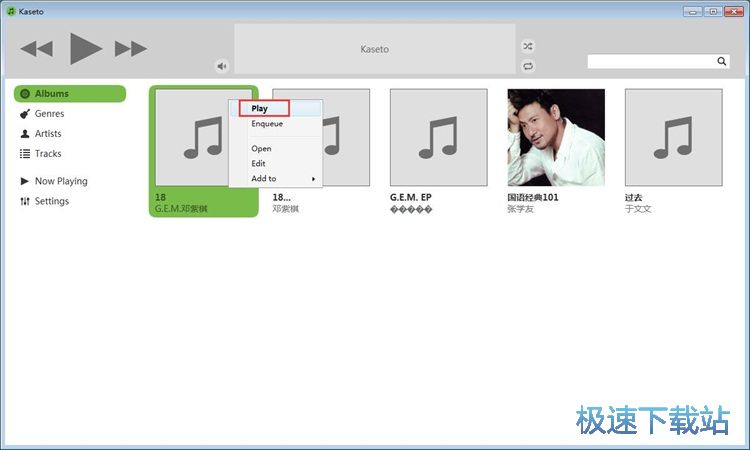
播放器正在播放选中的音乐;
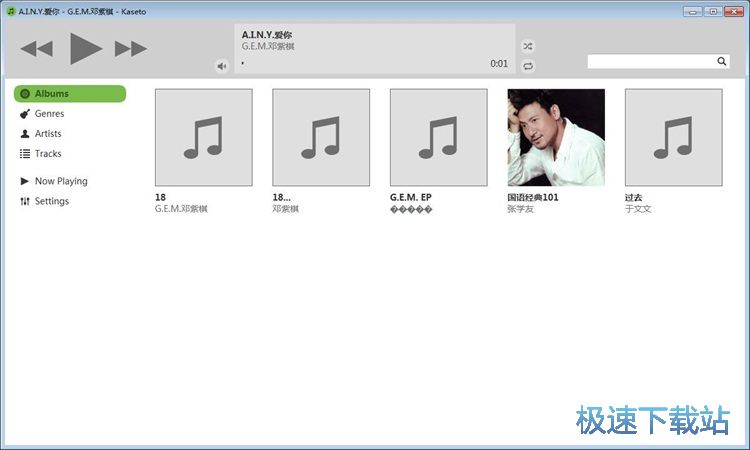
我们还可以使用播放器对导入的音乐文件信息进行编辑。用鼠标右键点击想要编辑音乐文件信息的音乐。点击右键菜单中的Edit编辑,就可以打开音乐文件信息编辑功能界面,编辑音乐文件的信息;
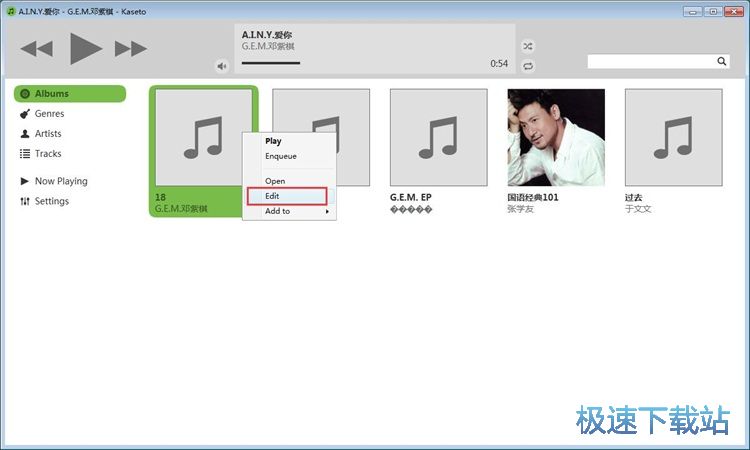
打开音乐文件信息编辑界面,我们可以在这里编辑音乐的专辑、艺术家、封面等信息。极速小编看到音乐没有封面,我们就来添加一个自定义封面吧。点击音乐封面右边的Change更改按钮,就可以打开文件浏览窗口,选择图片作为音乐封面;
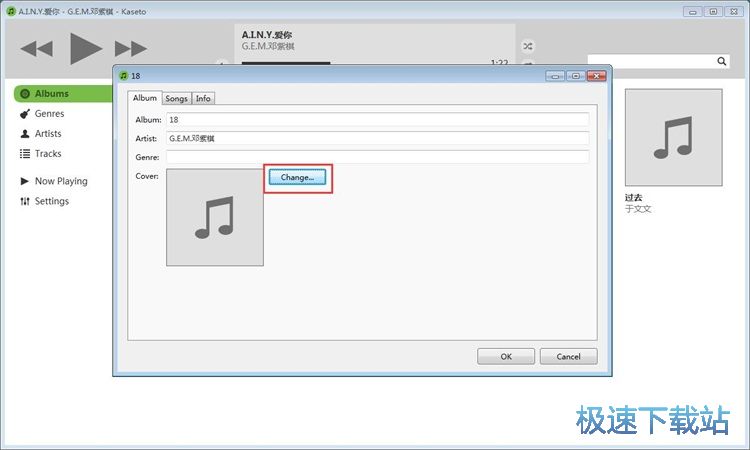
在文件浏览窗口中,根据图片文件的存放路径,找到想要用作音乐封面的图片。点击选中图片文件后点击文件浏览窗口中的打开按钮,就可以将选中图片导入到音乐信息中,作为音乐封面;
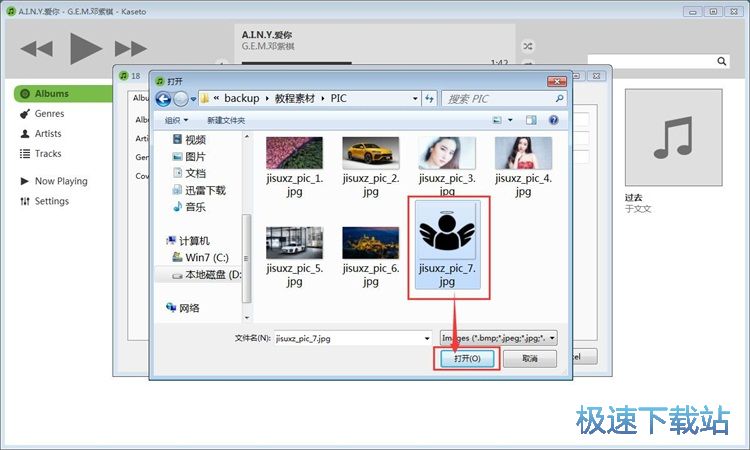
音乐封面添加成功,这时候我们可以看到音乐封面预览区域中显示我们刚刚选择的图片文件。如果不想使用这个图片,我们可以点击Remove移除,将图片移除;
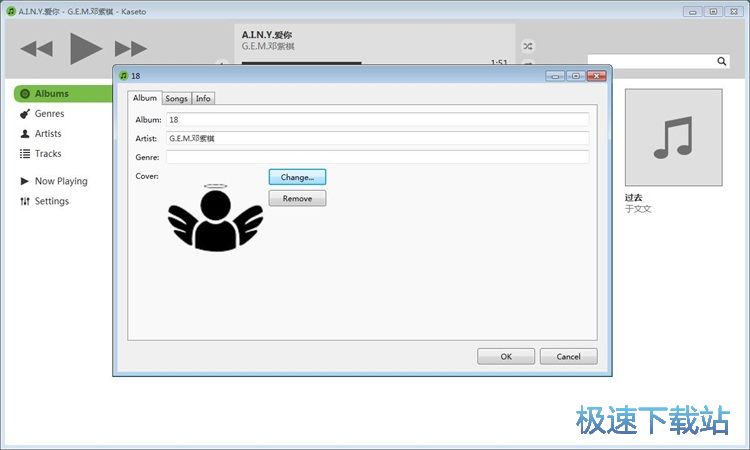
接下来我们还可以编辑音乐的标题、艺术家、类型、所属专辑等信息。编辑完成后点击音乐信息编辑窗口中的OK,就可以将编辑好的音乐信息保存起来;
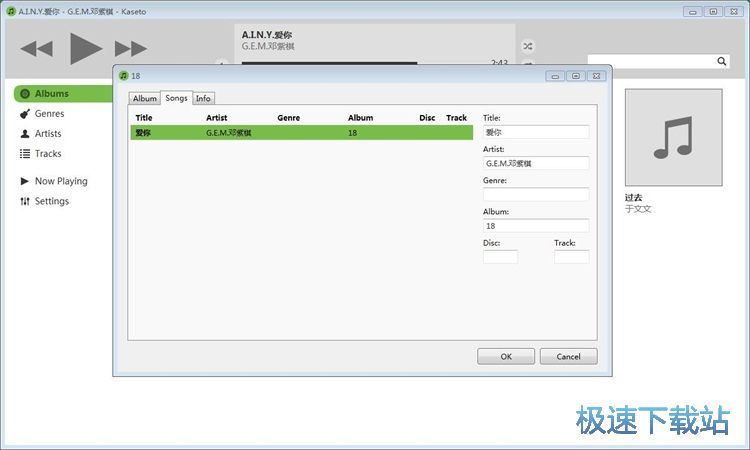
这时候我们回到播放器主界面。我们可以在音乐列表中看到我们刚刚选中的音乐封面被成功修改成自定义图片;
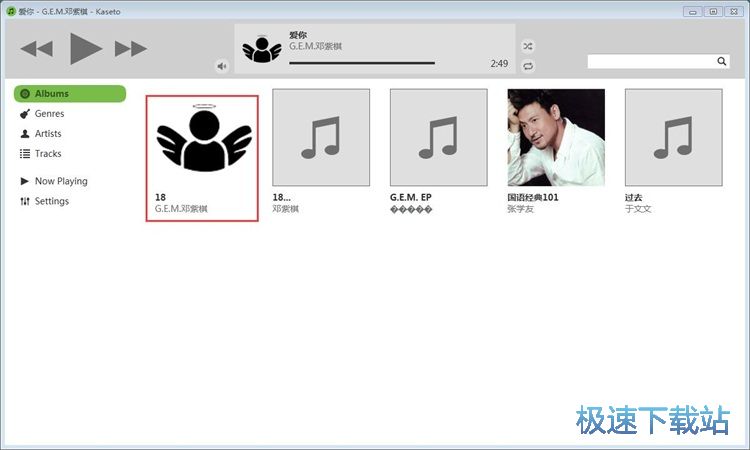
接下来我们还可以自定义设置一个音乐播放列表。选中音乐列表中的音乐后,用鼠标右键点击音乐,点击右键菜单中的Add to添加到,然后点击展开菜单中的New Playlist新播放列表,就可以将选中的音乐添加到新的播放列表中;
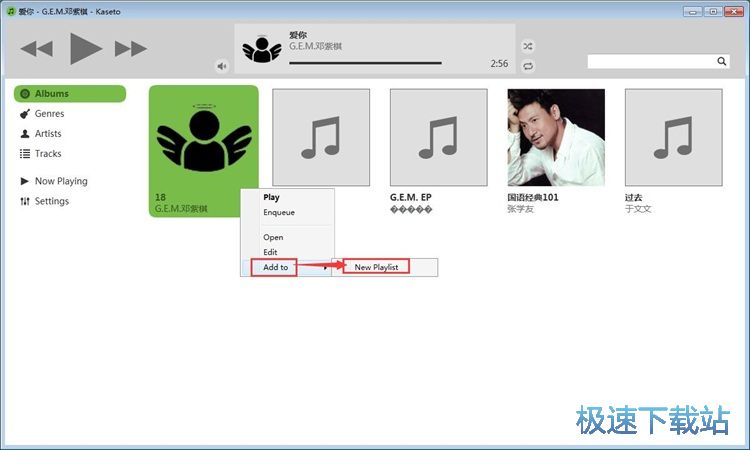
我们可以对新的播放列表进行自定义命名。命名完成之后就可以点击播放列表,打开列表,查看播放列表中的音乐。我们就可以看到选中的音乐成功被添加到新的播放列表中;
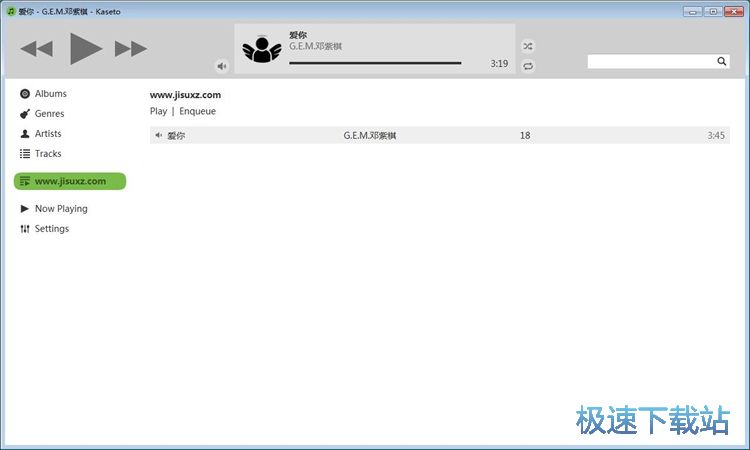
我们还可以将音乐列表中的其他音乐导入到播放列表中。用鼠标右键点击软件主界面音乐列表中的音乐,选择右键菜单中的Add to选项,这时候我们就可以在Add to展开菜单中选择我们刚刚新建的播放列表,将音乐添加到列表中了。
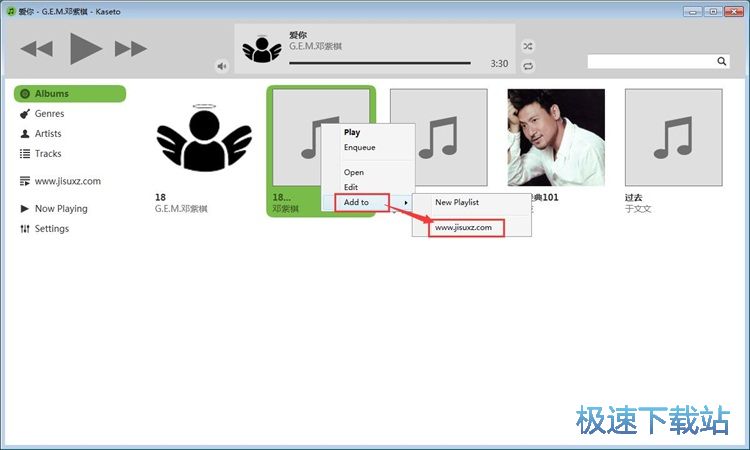
Kaseto的使用方法就讲解到这里,希望对你们有帮助,感谢你对极速下载站的支持!